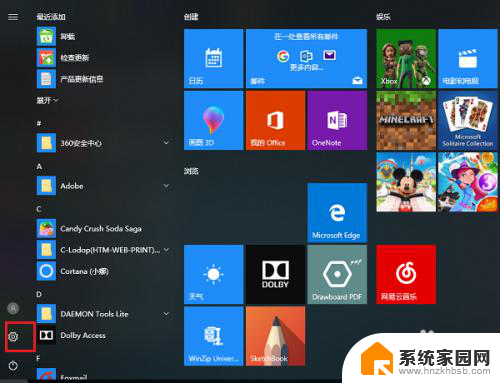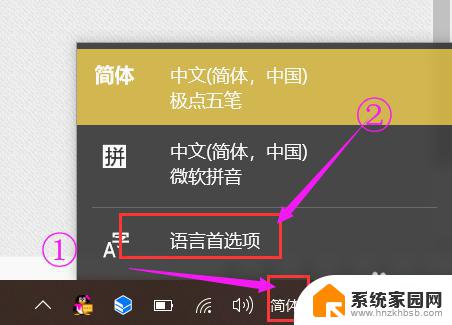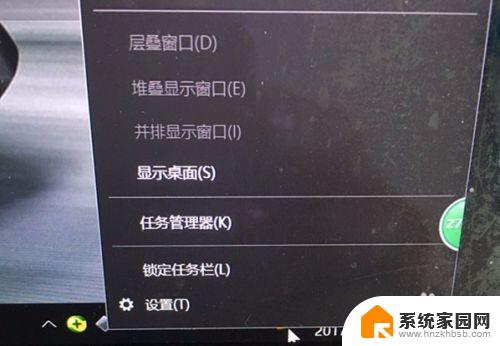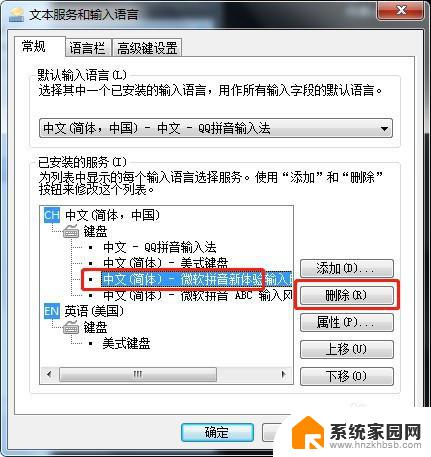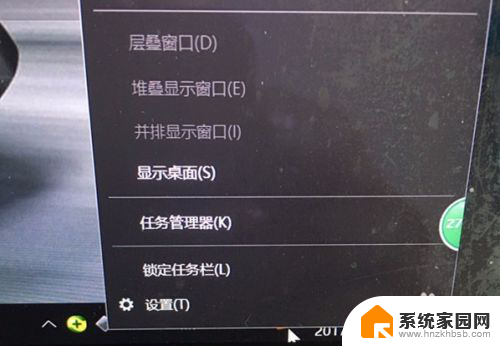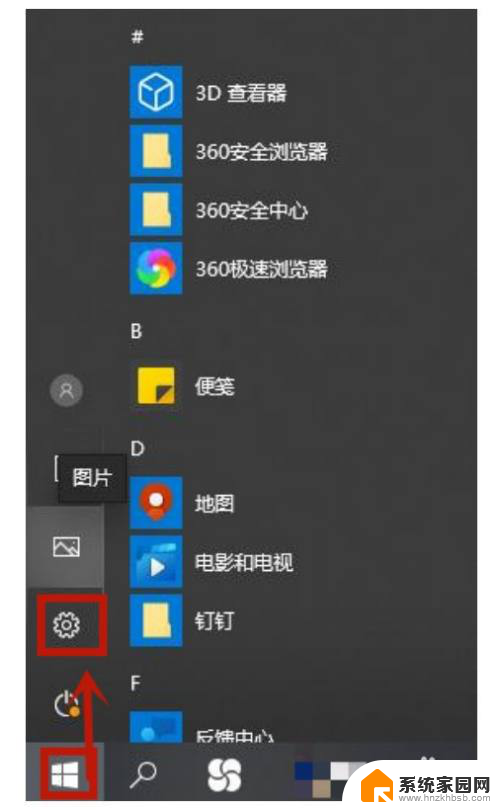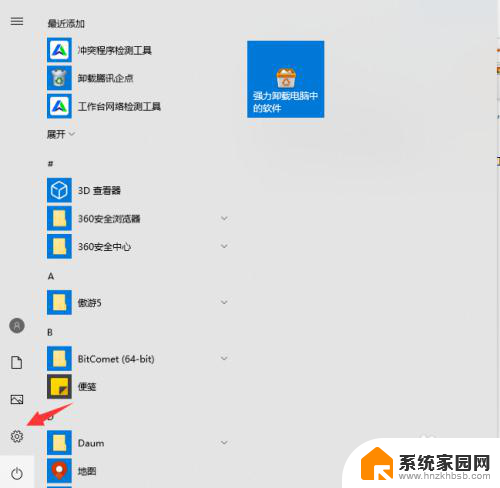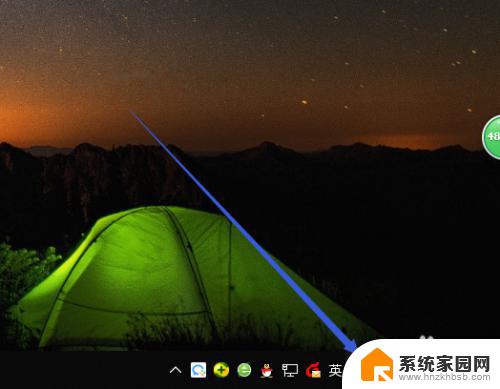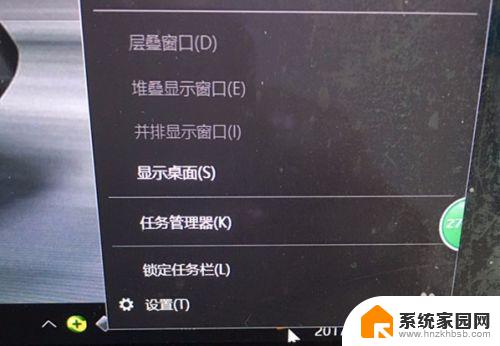win10怎么删除输入法切换 如何在Win10上删除多余的输入法
更新时间:2024-05-31 12:45:08作者:yang
在使用Win10系统时,我们经常会遇到输入法切换的问题,有时候系统默认会添加一些我们不需要的输入法,导致切换输入法时变得繁琐,如何在Win10上删除多余的输入法呢?接下来我们就来看看具体的操作步骤。
方法如下:
1.首先,我们需要调出输入法状态栏。通常将鼠标定位到输入框中,就可以出现,也可以按Win+空格键使输入法状态栏显示出来。
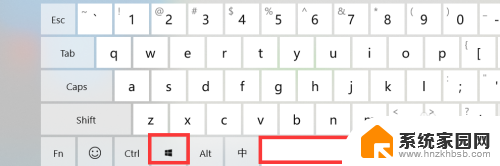
2.接下来我们右击输入法状态栏,从其右键菜单中选择“显示语言栏"adm 。
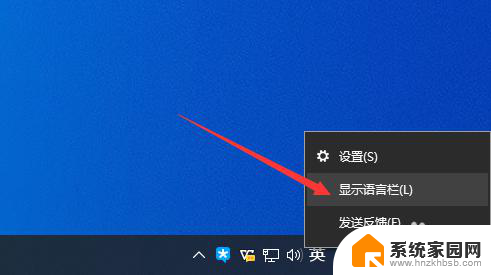
3.当语言栏显示出来后,我们再次右击选择"设置"adm .
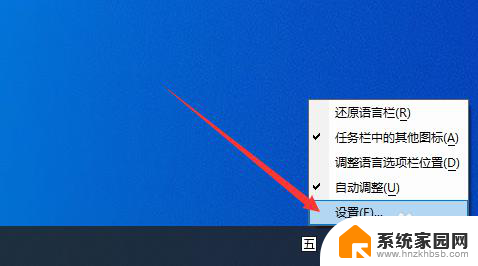
4.此时将打开”语言栏设置"界面,在此我们选中“中文"项。点击"选项"按钮。
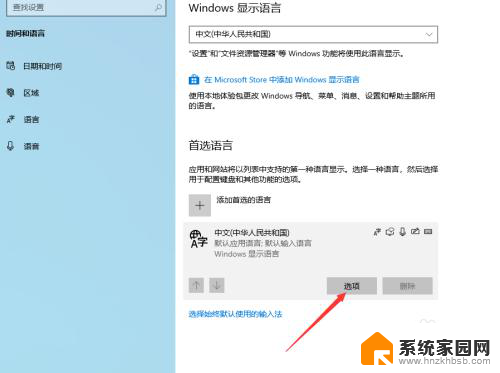
5.如图所示,我们在其输入法管理列表中。点击并选中想要删除的输入法,点击‘删除”项即可。
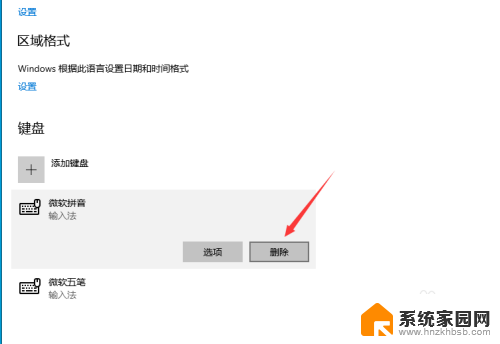
以上就是Win10如何删除输入法切换的全部内容,如果有不明白的用户可以根据小编的方法来操作吧,希望能够帮助到大家。